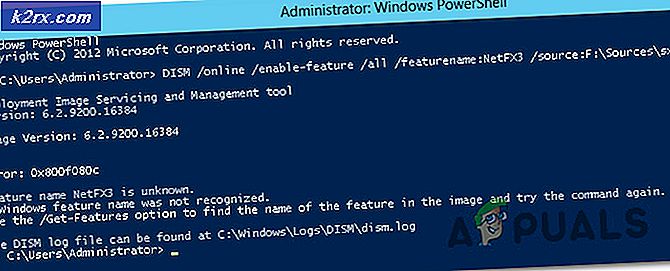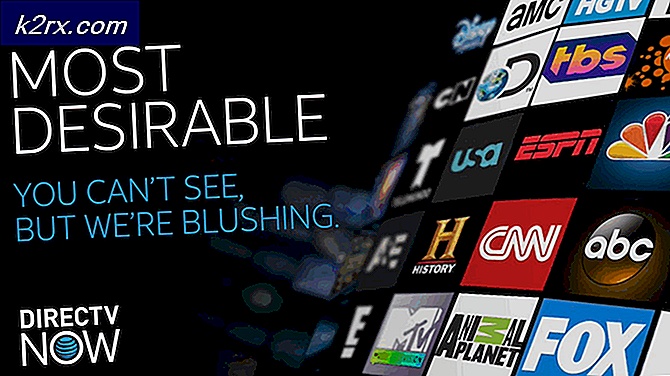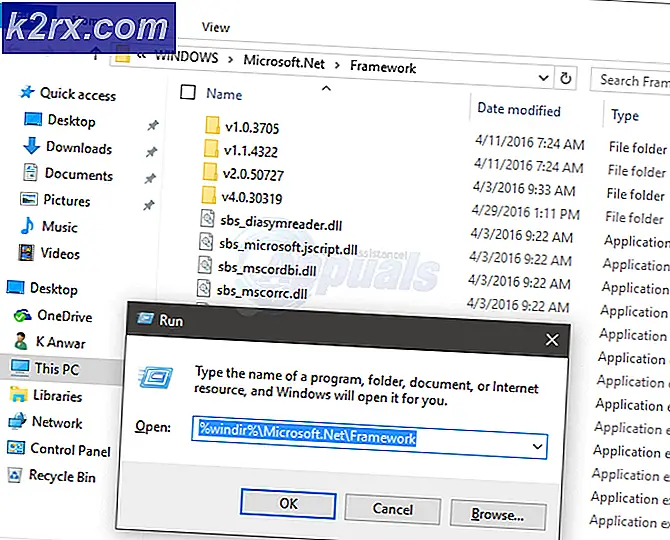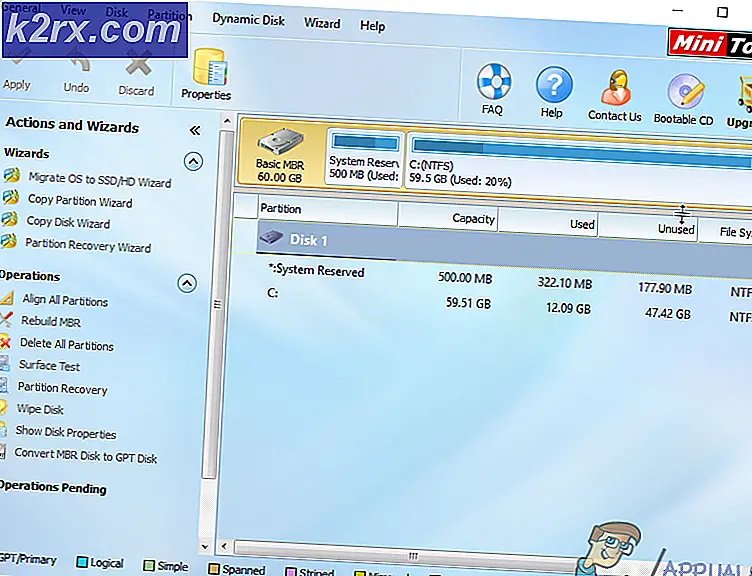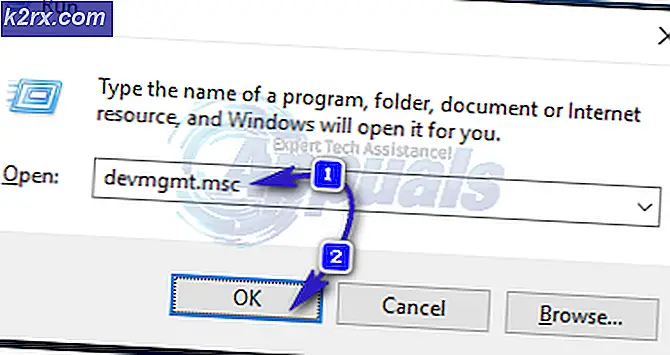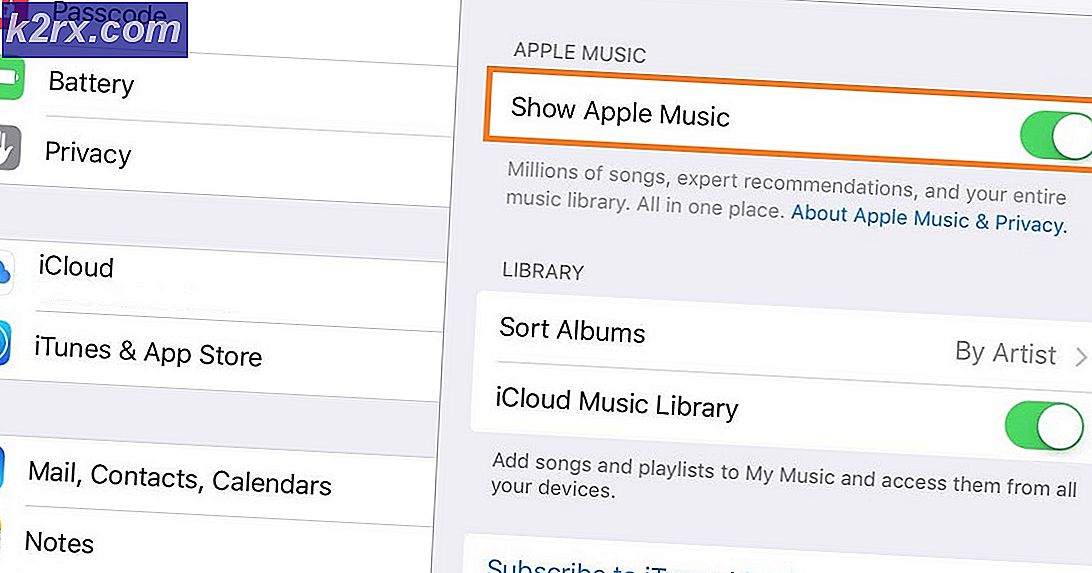วิธีหยุด Google Chrome จากการซิงค์
เมื่อคุณค้นหาอะไรใน Google หรือใช้แอป Google บนโทรศัพท์หรืออุปกรณ์เคลื่อนที่อื่น Google จะบันทึกการค้นหาของคุณ การค้นหาจะซิงค์กับทุกอุปกรณ์เดียวกับที่คุณเข้าสู่ระบบโดยใช้บัญชี Google / บัญชี Gmail ของคุณและจะปรากฏในที่ต่างๆเช่น หน้าเว็บและกิจกรรม ของบัญชี Google และการค้นหาล่าสุดซึ่งปรากฏอยู่ใต้ช่อง ค้นหา ใน Google Chrome แอปบนโทรศัพท์มือถือและเดสก์ท็อป / แล็ปท็อป ทุกคนที่ให้ความสำคัญกับความเป็นส่วนตัวของตนในระดับที่รุนแรงสามารถเลือกปิดการค้นหา Google ของตนจากการบันทึกและซิงค์ข้อมูลระหว่างอุปกรณ์ของตน ในการดำเนินการดังกล่าวคุณต้อง:
ไปที่ หน้าการควบคุมกิจกรรม บัญชีของ Google ในคอมพิวเตอร์หรืออุปกรณ์เคลื่อนที่
ปิดสวิตช์เพื่อปิดการบันทึกและการซิงค์ข้อมูลการค้นหาของ Google และกิจกรรมการท่องเว็บอื่น ๆ
เคล็ดลับ: หากคุณต้องการปิดการบันทึกและการซิงค์ข้อมูลการค้นหาและกิจกรรมการท่องเว็บของ Google ในช่วงเวลาสั้น ๆ คุณควรพิจารณาเพียงแค่เรียกดูในหน้าต่างที่ไม่ระบุตัวตนใน Chrome แทน ใน Google Chrome คุณสามารถใช้ปุ่มลัด ( CTRL + SHIFT + N ) เพื่อเปิดหน้าต่างที่ไม่ระบุตัวตนได้
PRO TIP: หากปัญหาเกิดขึ้นกับคอมพิวเตอร์หรือแล็ปท็อป / โน้ตบุ๊คคุณควรลองใช้ซอฟต์แวร์ Reimage Plus ซึ่งสามารถสแกนที่เก็บข้อมูลและแทนที่ไฟล์ที่เสียหายได้ วิธีนี้ใช้ได้ผลในกรณีส่วนใหญ่เนื่องจากปัญหาเกิดจากความเสียหายของระบบ คุณสามารถดาวน์โหลด Reimage Plus โดยคลิกที่นี่ในทำนองเดียวกัน Google Chrome (ทั้งเดสก์ท็อปและอุปกรณ์เคลื่อนที่) จะบันทึกข้อมูลจำนวนมากเช่นตั้งแต่กิจกรรมการท่องอินเทอร์เน็ตและข้อมูลการเติมข้อความอัตโนมัติไปยังแท็บ Chrome รหัสผ่านและบุ๊กมาร์กของ Chrome ที่เปิดอยู่และซิงค์ข้อมูลเหล่านี้ในอุปกรณ์ทั้งหมดที่คุณเป็นอยู่ ลงชื่อเข้าใช้ด้วยบัญชี Google ของคุณ นอกจากนี้ทันทีที่คุณลงชื่อเข้าใช้อุปกรณ์ใหม่ด้วยบัญชี Google ข้อมูลทั้งหมดที่ซิงค์ก่อนหน้านี้จะถูกนำมารวมและบันทึกลงในอุปกรณ์ใหม่ซึ่งจะมีการตรวจสอบแอปพลิเคชัน Chrome บนอุปกรณ์ดังกล่าว นี่เป็นข้อมูลที่ดีหากคุณต้องการซิงค์ข้อมูลทั้งหมดเช่นบุ๊กมาร์กรหัสผ่านส่วนขยาย ฯลฯ แต่ไม่ค่อยดีในสถานการณ์ที่คุณใช้คอมพิวเตอร์สาธารณะเป็นหลัก (ยกเว้นกรณีที่คุณออกจากระบบ Chrome) ทุกครั้ง หรือถ้าคุณมีแอดแวร์ที่สามารถซิงค์จากอุปกรณ์เครื่องหนึ่งไปยังอีกเครื่องหนึ่ง ฉันได้เห็นเหตุการณ์นี้เกิดขึ้นที่ผู้ใช้มีมัลแวร์ซึ่งจะเปลี่ยนเส้นทางจาก Google Search ไปเป็นอย่างอื่นเช่นถามหรือ mysearch และอุปกรณ์ที่ติดเชื้อหนึ่งเครื่องกระจายไวรัสไปยังอุปกรณ์อื่น ๆ ด้วย
ในกรณีนี้; คุณควรวางแผนและคิดว่าอุปกรณ์ใดที่คุณไม่ต้องการซิงค์และอุปกรณ์ใดที่คุณต้องการซิงค์อุปกรณ์ / คอมพิวเตอร์ที่คุณต้องการให้ทำข้อมูลให้ตรงกันสามารถทำได้โดยใช้วิธีการต่อไปนี้
เปิด Google Chrome เปิด เมนู (โดยปกติจะเรียกโดยปุ่มที่มีจุดแนวตั้งสามจุด) แตะที่ การตั้งค่า
คุณสามารถดูตัวเลือกได้ที่นี่ถ้าคุณต้องการปิดใช้งานข้อมูลที่เลือกไว้เฉพาะจากนั้นเลือก การตั้งค่าการซิงค์ขั้นสูง และยกเลิกการเลือกช่องที่คุณไม่ต้องการรวมไว้ในการซิงค์และหากคุณต้องการยกเลิกการเชื่อมต่อจากซิงค์ทั้งหมดให้เลือก; ยกเลิกการเชื่อมต่อบัญชี Google ของคุณ
PRO TIP: หากปัญหาเกิดขึ้นกับคอมพิวเตอร์หรือแล็ปท็อป / โน้ตบุ๊คคุณควรลองใช้ซอฟต์แวร์ Reimage Plus ซึ่งสามารถสแกนที่เก็บข้อมูลและแทนที่ไฟล์ที่เสียหายได้ วิธีนี้ใช้ได้ผลในกรณีส่วนใหญ่เนื่องจากปัญหาเกิดจากความเสียหายของระบบ คุณสามารถดาวน์โหลด Reimage Plus โดยคลิกที่นี่